通过 OnSIP 在 Odoo 中使用 VoIP 服务¶
介绍¶
Odoo VoIP 可以设置为与 OnSIP (www.onsip.com)协同工作。在这种情况下,不需要安装和设置Asterisk服务器,因为整个基础结构由 OnSIP 托管和管理。
您需要使用 OnSIP 开立帐户才能使用此服务。在执行此操作之前,请确保您的区域和您希望呼叫的区域包含在服务范围内。开立 OnSIP 帐户后,请按照以下配置过程操作。
配置¶
转到应用并安装模块 VoIP OnSIP 。
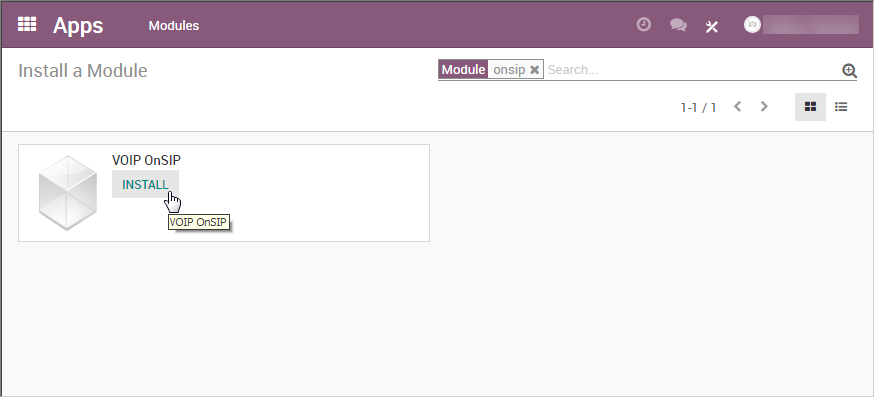
转到设置/常规设置。在集成/Asterisk (VoIP)一节中,填写以下 3 个字段:
OnSIP 域 是您在www.onsip.com上创建帐户时选择的域。如果您不知道,请登录https://admin.onsip.com/,您将在屏幕的右上角看到它。
**网络套接**应包含 wss://edge.sip.onsip.com
**模式**应该是生产
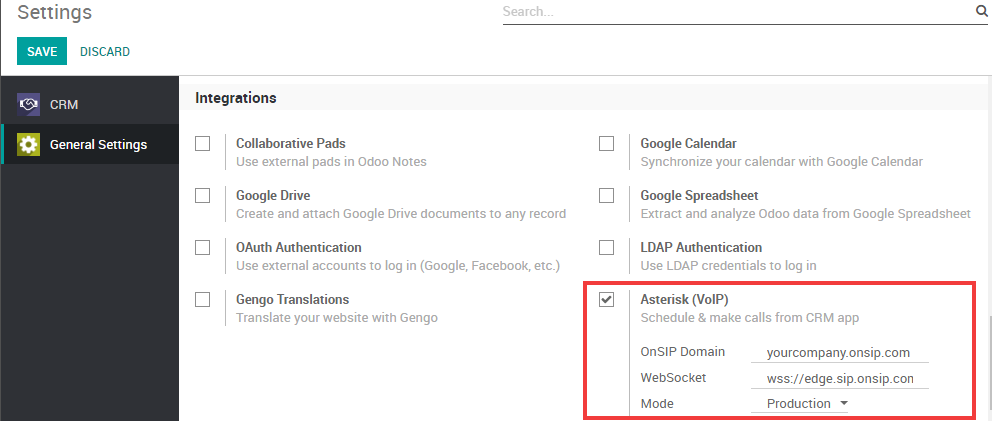
转到 置/用 。在每个 VoIP 用户的表单视图中,在首选项的选项卡中,填写 PBX 配 部分:
**SIP 登录 / 浏览器的扩展*:OnSIP 的 ‘用户名’
OnSIP 授权用户 :ONSIP的 “注册用户名”
SIP 密码 : OnSIP的 “SIP 密码”
手机分机 : OnSIP 的 “扩展”
您可以通过登录https://admin.onsip.com/users找到所有这些信息,然后选择要配置的用户,并引用如下图所示的字段。
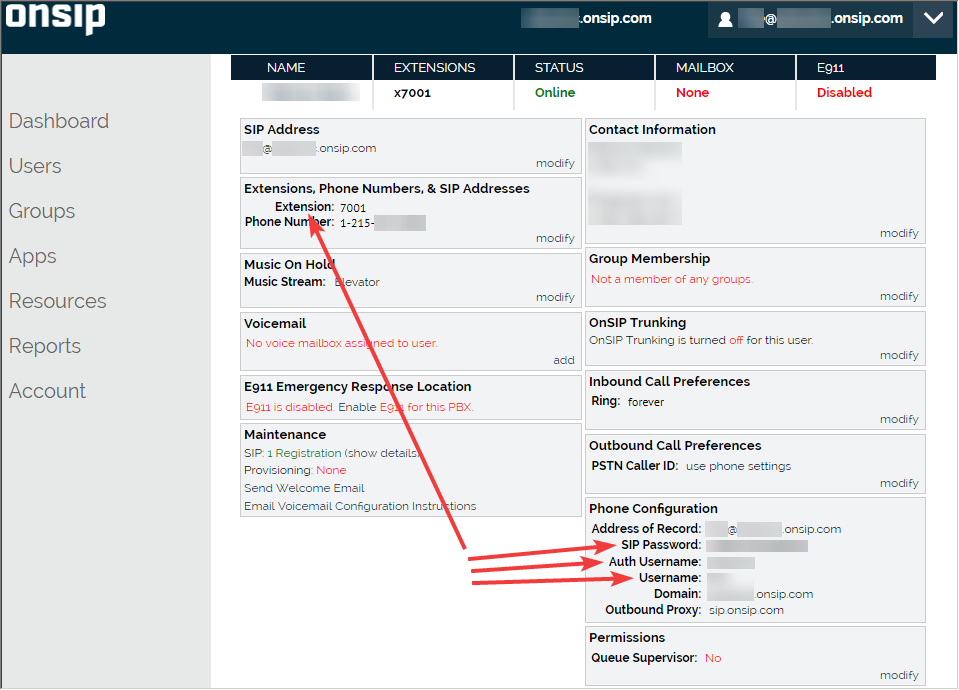
现在,您可以通过单击 Odoo 右上角的电话图标拨打电话(确保您以在 Odoo 和 OnSIP 中正确配置的用户身份登录)。
注解
如果您在 Odoo 软电话中看到 缺少参数 信息,请确保刷新 Odoo 窗口,然后重试。
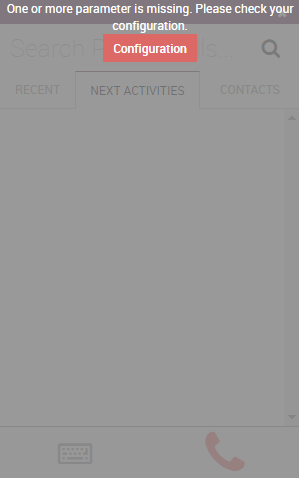
注解
如果您在 Odoo 软电话中看到 错误号码 信息,请确保使用国际格式,并带有加号 (+) 符号,后跟国际国家/地区代码。例如:+16506913277(其中+1是美国的国际代码)。
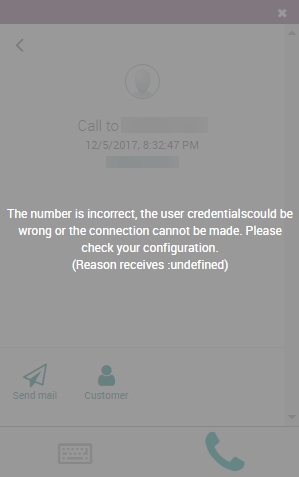
您现在还可以接听电话。您的号码是OnSIP提供的号码。Odoo会响铃并显示通知。
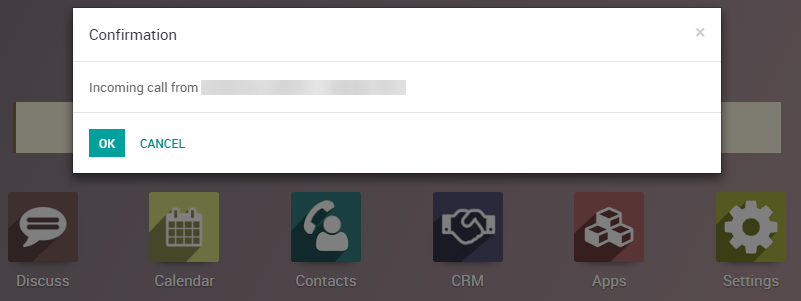
在您的手机上使用OnSIP¶
当你不在电脑前也能拨打和接听电话,你可以在Odoo的VoIP的并行您的手机上使用网络电话应用程序。 这对于持续通话非常有用,但也可以确保听到来电,或者只是为了方便。 任何SIP软电话均可使用。
在 Android 和 iOS 上,OnSIP 已成功测试了`Grandstream Wave<https://play.google.com/store/apps/details?id=com.grandstream.wave>`_。创建帐户时,在运营商列表中选择 OnSIP。然后,您必须按如下方式配置它:
户名: OnSIP
SIP 服务器 : OnSIP的 “域”
SIP 用户 ID : OnSIP的 “用户名”
SIP 身份验证 ID :ONSIP 的”身份验证用户名”
密码 : OnSIP 的 “SIP 密码”
除了在手机上发起来自 Grandstream Wave 的呼叫外,您还可以通过在 PC 上的浏览器中单击电话号码来发起呼叫。这将使Grandstream Wave,并通过您的手机路由呼叫到另一方。此方法有助于避免浪费时间拨打电话号码。为此,您需要 Chrome 扩展服务”OnSIP 呼叫助理 <https://chrome.google.com/webstore/detail/onsip-call-assistant/pceelmncccldedfkcgjkpemakjbapnpg?hl=en>`_.。
警告
在手机上使用软电话的缺点是,您的呼叫不会记录在 Odoo 中,因为软电话是独立的应用程序。